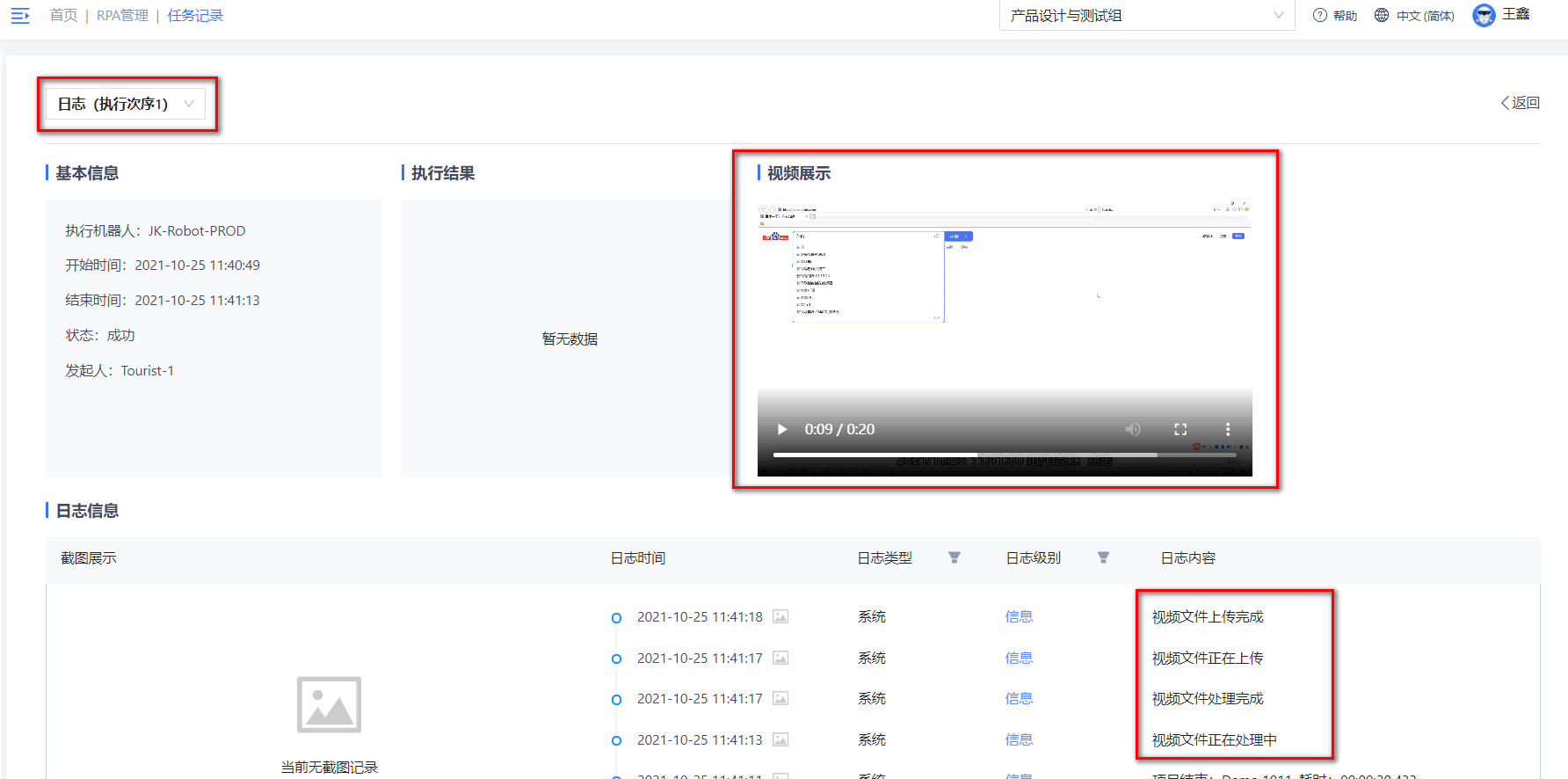本文内容导航
如何查看机器人的日志
应用场景
在日常维护中,日志可以帮助我们快速定位问题的根源,追踪程序执行的过程,追踪数据的变化,以及协助我们进行数据统计、性能分析,还能采集运行环境数据。一般在机器人执行流程时,一旦发生异常,第一件事就是要弄清楚当时发生了什么。机器人当时做了什么操作,环境有无影响,数据有什么变化,是不是反复发生等,然后再进一步的确定大致是哪个方面的问题。确定是机器人的问题之后再交由开发人员去重现、研究、提出解决方案。这时,日志就给我们提供了第一手的资料。那么我们想要的日志到底在哪里。
方式一:在本地查看日志
在执行流程所在的机器人中,可通过单击“流程库”列表中的“日志”或单击“任务记录”列表中的“日志”,可查看流程的执行日志信息。
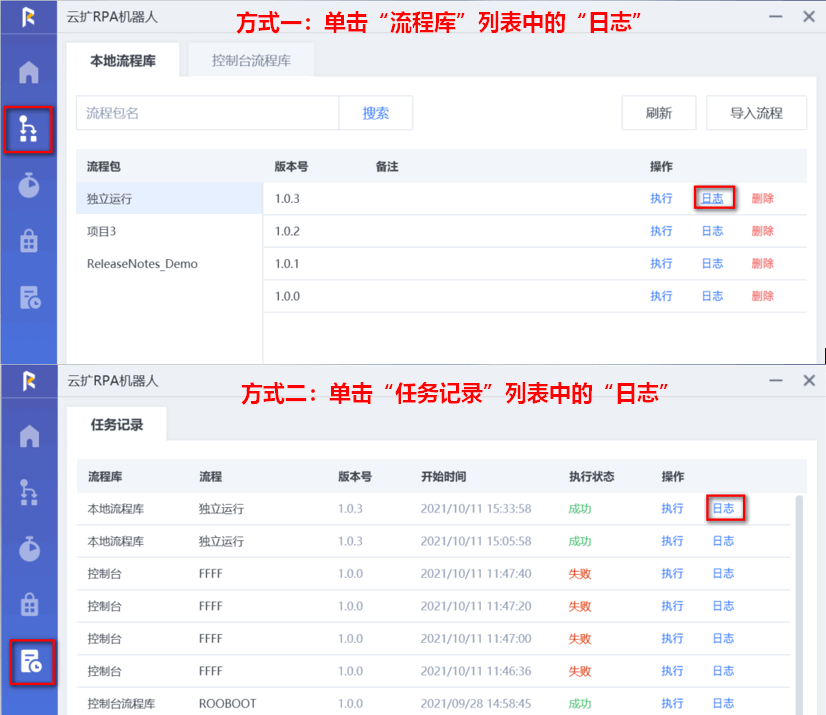
本地机器人客户端日志,保存在 %UserProfile%\AppData\Local\Encoo\Encoo Robot\JobLogs\local 目录下,里面保存了我们的机器人每一天的执行日志。
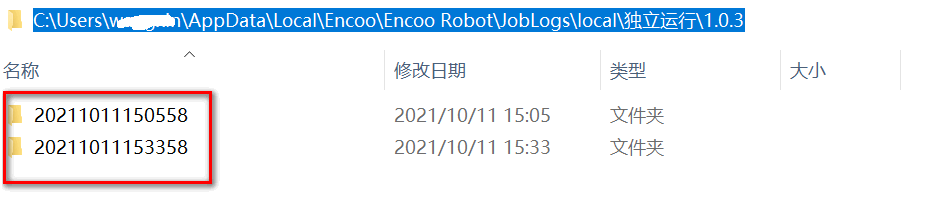
方式二:在控制台查看日志
在实际 RPA 应用中,很多场景涉及到的是定时任务以及服务型任务,很多时候我们无法直接访问机器人所在的设备,也就无法直接查看机器人本地的日志了。遇到这种情况呢,不要慌,我们还可以通过控制台,直接查看相应机器人运行流程任务记录的日志。通过登录控制台,在“RPA 管理 > 任务记录 > 操作 > 查看详情”中,单击“查看日志”,就可以看到我们想要的日志了。
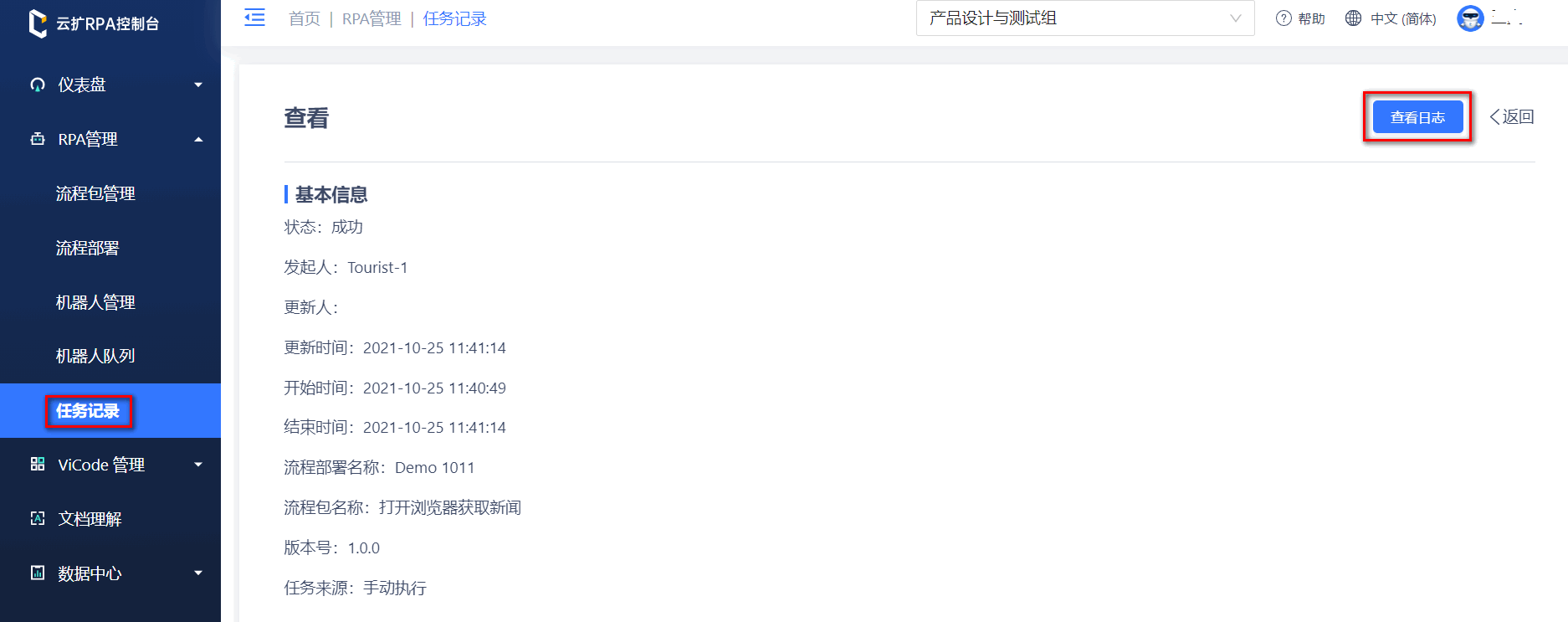
在该页面,可按任务记录的执行次序,查看具体的视频日志及文字日志。